详细教您如何win7设置虚拟内存
- 分类:win7 发布时间: 2017年11月30日 10:01:09
程序在运行时,会被全部装入内存然后才会真正被执行,但当程序被加载所需要的内存大于实际物理内存时,就需要虚拟内存来加载整个程序以完成执行过程。那么如何设置Win7系统的虚拟内存呢?一些新手表示不会,下面,小编就跟大家说说如何win7设置虚拟内存。
虚拟内存和物理内存的关系,当电脑物理内存空间不够用时,操作系统就会自动从硬盘空间上分出一块空间来当内存使用,可以说虚拟内存是物理内存的补充,是备用的物理内存,那么win7系统如何设置win7虚拟内存呢?来看看小编的这篇设置win7虚拟内存的操作教程吧。
如何win7设置虚拟内存图文教程
首先点击开始菜单按钮,把鼠标指向“我的计算机”。然后点击鼠标右键,在弹出来的菜单中选择“属性”
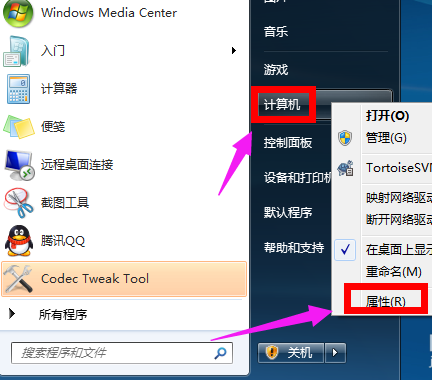
虚拟内存电脑图解-1
在系统信息窗口中,点击左边的“高级系统设置”
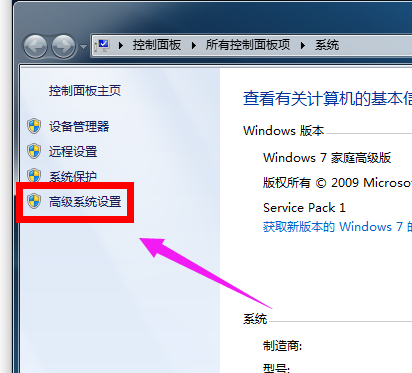
内存电脑图解-2
在系统属性窗口中,选中“高级”选项,点击性能下面的“设置”按钮
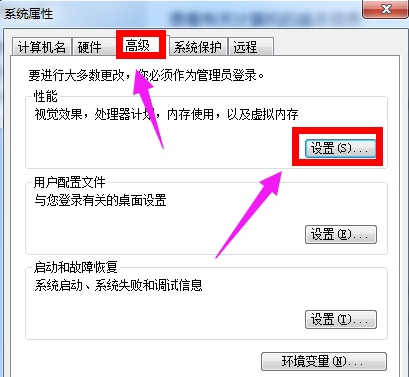
内存电脑图解-3
“性能属性”窗口中选中“高级”选项,然后点击下面的“更改”
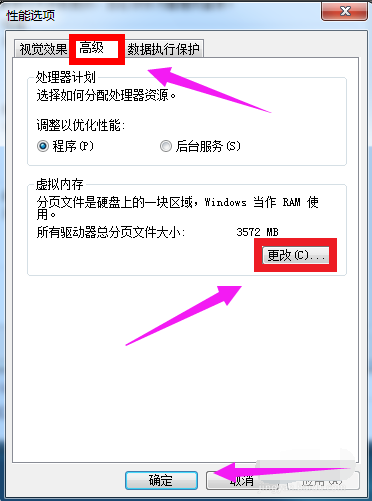
win7电脑图解-4
可以对虚拟内存的大小进行设置了。先取消“自动管理所有驱动器分页文件大小”前面的小勾,然后我们再选中“自定义大小”
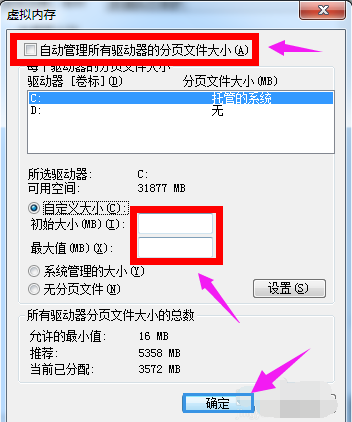
win7电脑图解-5
建议:在设置虚拟内存大小的时候,不是越大越好。应该根据我们的实际物理内存来设置。将初始大小和最大值同时设置为你物理内存的1-2倍,比如1G设置为2048MB(1G内存是2倍),2G设置为3072-4096MB(2G内存是1.5-2倍),3G设置为3072-4608MB(3G内存是1-1.5倍),4G内存先设置为4096(4G的1倍不够在加),如果你的物理内存小于2G或是2G,建议升级一下你的物理内存(初始大小和最大值设置要一致)。
输入完成以后,点击“设置”
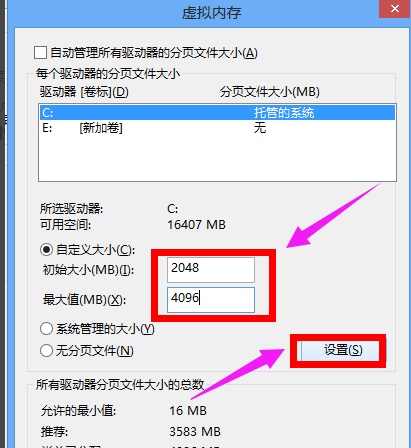
内存电脑图解-6
设置完成以后,就可以看到在 C 盘的虚拟内存大小已经更改为设置的大小了,点击下方的“确定”
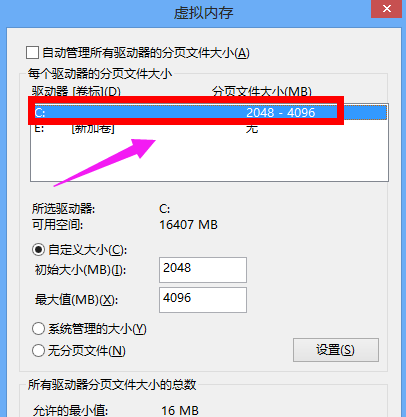
win7电脑图解-7
接下来系统会提示需要重新启动计算机才能使更改生效,再次点击“确定”。
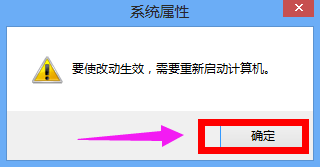
虚拟内存电脑图解-8
最后一路点击“确定”。
系统会再次提醒我们“必须立即启动才能生效”。根据自己的需要选择“立即重启或稍后重启”
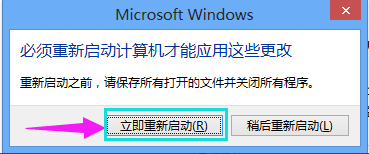
虚拟内存电脑图解-9
以上就是设置win7虚拟内存的操作流程了,更多精彩的教程尽在“小白一键重装系统”官网上。还原前去查阅。
猜您喜欢
- win7无线网卡驱动,详细教您win7无线网..2018/03/06
- 演示win7电脑系统怎么重装2021/11/09
- 短DST未通过,详细教您惠普笔记本如何..2018/03/17
- 制作表格软件,详细教您excel怎么制作..2018/03/12
- 如何添加网络打印机,详细教您如何添加..2018/06/06
- u盘系统盘制作制作步骤2017/08/26
相关推荐
- 为你解答怎么重装win7旗舰版系统.. 2018-12-22
- 键盘控制鼠标,详细教您如何使用键盘来.. 2018-07-03
- windows7系统安装教程 2022-06-27
- win7激活密钥专业版2022新版分享.. 2022-06-10
- U盘安装win7系统教程 2020-07-08
- 台式电脑开不了机怎么重装系统win7.. 2022-09-16




 粤公网安备 44130202001059号
粤公网安备 44130202001059号